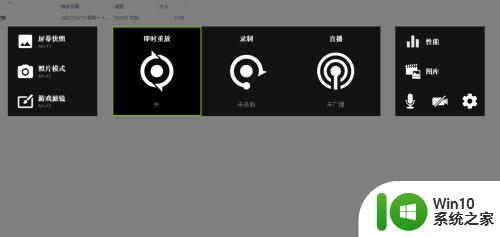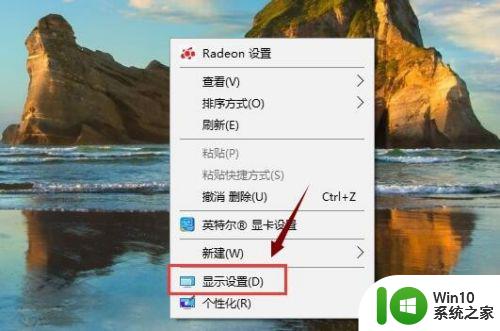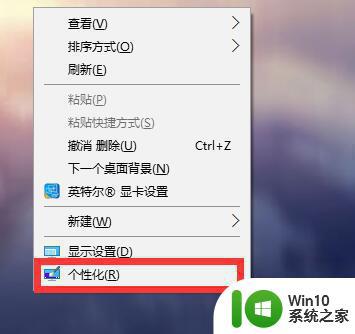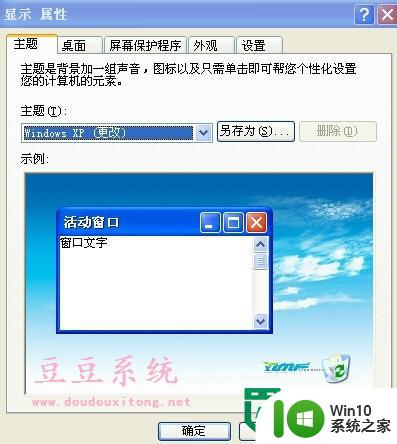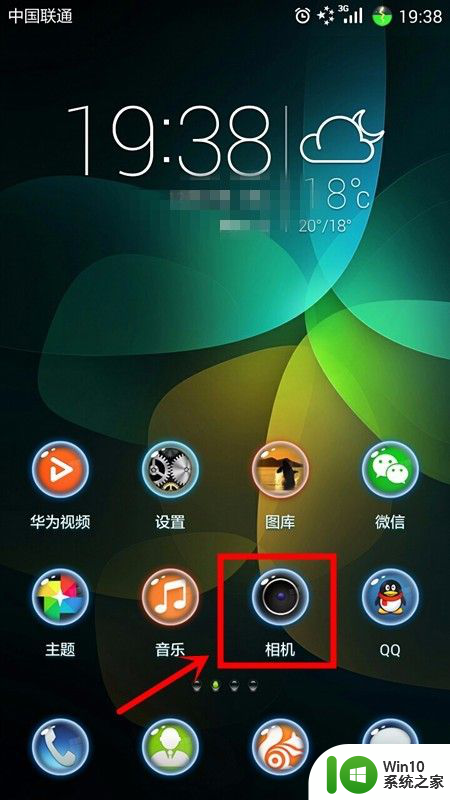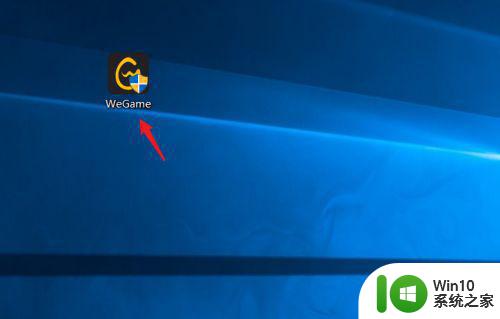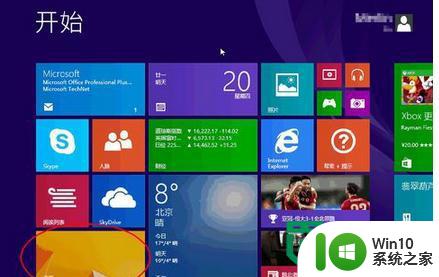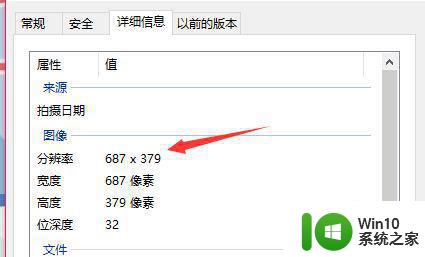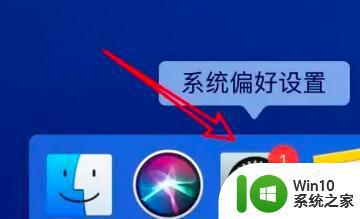amd显卡创建自定义分辨率的方法 AMD显卡如何自定义分辨率设置
更新时间:2023-09-11 16:59:44作者:yang
amd显卡创建自定义分辨率的方法,AMD显卡是一种常用的显卡品牌,其强大的性能和稳定的运行广受用户青睐,有时候我们可能会遇到一些特殊的需求,需要自定义分辨率来适应特定的显示环境。如何在AMD显卡上进行自定义分辨率的设置呢?本文将为大家介绍一种简单而有效的方法,帮助用户轻松实现自定义分辨率的需求。无论是对于专业图像处理人员还是普通用户而言,这个方法都将是一个实用且方便的技巧。
AMD显卡自定义分辨率的方法:
1、桌面点击鼠标右键选择AMD radeon显卡设置,点击打开。或者在开始菜单的搜索框里输入AMD进行快速查找。
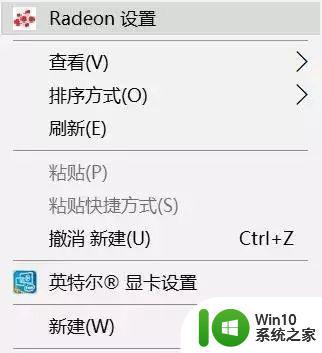
2、打开后,进入上方“显示器”设置。
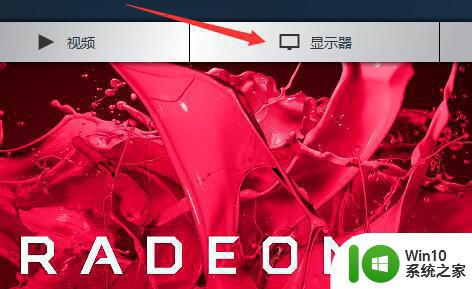
3、然后点击右上角的“+创建”。
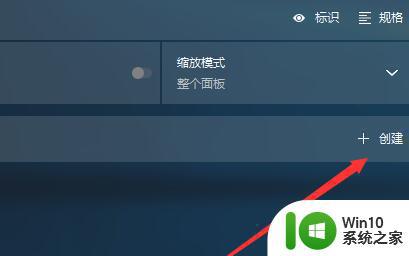
4、创建后,就能在其中修改我们的显卡分辨率了。
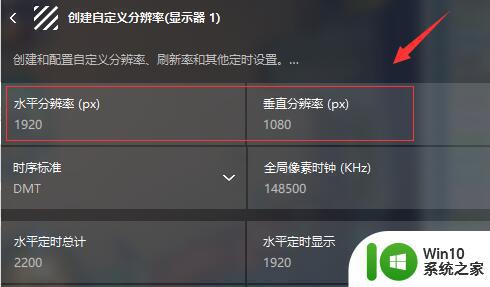
5、修改完成后,点击右上角的“√保存”即可。
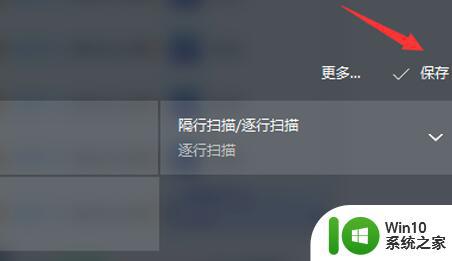
以上是amd显卡创建自定义分辨率的方法的全部内容,如果你也遇到了这种情况,可以尝试按照本文的方法来解决,希望这篇文章对大家有所帮助。